Как да премахнете снимка стъпка по стъпка ръководство Facebook
Почистване албум
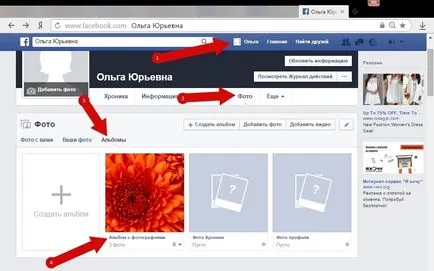
За да добавите към списъка в същото време премахване на много снимки, или фотоалбум, тогава ще трябва да го отворите (тя е в "Снимки" в раздела "Албуми") и кликнете върху иконата на зъбно колело в горния десен ъгъл. След това кликнете върху опцията "Изтрий".
Трябва да се отбележи, че изображенията, които бяха наводнени в сайта на приятелите си и те ви имат, или създадени автоматично снимки, не можете да изтриете.
мобилно устройство Пречистване албум
За да премахнете като изпълните тези стъпки:
- Намерете снимка на мястото, където искате да се отървете от.
- След като тя разкри в долната част на екрана, изберете иконата ":". Списъкът, в който крана изтриете.
- След потвърждение.
По същия начин, компютърът се отстранява и цялата снимка.
Преди да добавите снимка, погледнете го внимателно, така че да не губите време, за да почистите вашия страница от нея.
- В долния десен ъгъл, изберете "Photo", той се намира в "Приложения" и изберете връзката "още". Тогава ще видите всички снимки, които сте добавили към страницата си. Така че това ще бъде по-лесно да намерите снимки на Facebook, че не е нужно. Такива кадри биха могли да бъдат в постовете на други потребители или към Facebook действие списания.
- Кликнете "Снимки на вас." Тя показва всички снимки, в които сте били маркирани.
- Изберете и отворите желаната.
- Кликнете върху "марка" на маркера в долната част на екрана. На снимката можете да видите всичко на марката.
- Кликнете на "Х" от ваше име и потвърдите избора си. Излишно е снимка ще остане в албума на потребителя, който го е добавен, но марката ще изчезне.